当我第一次尝试在Mac上卸载Google Drive时,我认为将应用程序拖动到垃圾是足够的。不是。 Google Drive留下了背景过程,登录帮助者和仅由于删除应用程序图标而不会消失的缓存文件。我正在运行MacOS红杉,并在2025年初对卸载过程进行了充分测试后,我想出了如何正确执行的操作。
也许您正在改用iCloud,厌倦了背景会减慢事物的同步,或者只是不喜欢它吞噬多少空间。我还遇到了即使我以为我删除了它,驱动器仍在启动推出。那时我知道我需要完全删除它,而不仅仅是隐藏应用程序图标。
因此,这是我通过实际测试所学到的,而不仅仅是重复Apple或Google所说的话。如果您准备完全删除Google Drive(并且不留下其无声系统混乱),则是如何正确完成它的方法。
知道的原因如何从Mac删除Google Drive
Google Drive是一种强大的云工具,但这并不适合每个人。一些用户注意到它即使不打开,它也会运行安静的背景过程,这会随着时间的推移影响性能或电池寿命。其他人在使用Google Drive和iCloud时会遇到同步问题或冲突,尤其是现在,苹果已经加深了iCloud集成。
您可能会搜索有关如何从Mac删除Google Drive的答案的许多原因。关键是知道如何正确执行操作以保持系统清洁并按照所需的方式运行,因此让我们看看这些方法。
如果您想走手动路线,这当然是可能的,但是它不仅需要将Google Drive应用程序图标拖动到垃圾桶中。这是对我有用的东西:
在菜单栏中选择驱动图标。
单击齿轮图标,然后选择出口以完全关闭应用程序。
现在,转到Finder>应用程序。
找到Google Drive应用程序并将其拖到垃圾箱中。
这删除了可见的部分,但是隐藏的文件仍在您的Mac上,因此这是重要的部分。
在Finder中,按SHIFT - 命令 - G打开Go to文件夹,然后一一检查这些位置:
〜/Library/应用程序支持/Google/Drive
〜/library/caches/com.google.googledrive
〜/library/prefiness/com.google.googledrive.plist
〜/library/paintagents/com.google.keystone。*
/Library/Google
如果您在任何目录中看到任何与Google驱动器相关的文件夹或文件,请删除它们。如果您仍然使用它们,请注意不要删除与Chrome或其他Google应用程序有关的任何内容。
清空垃圾以完成手册卸载。
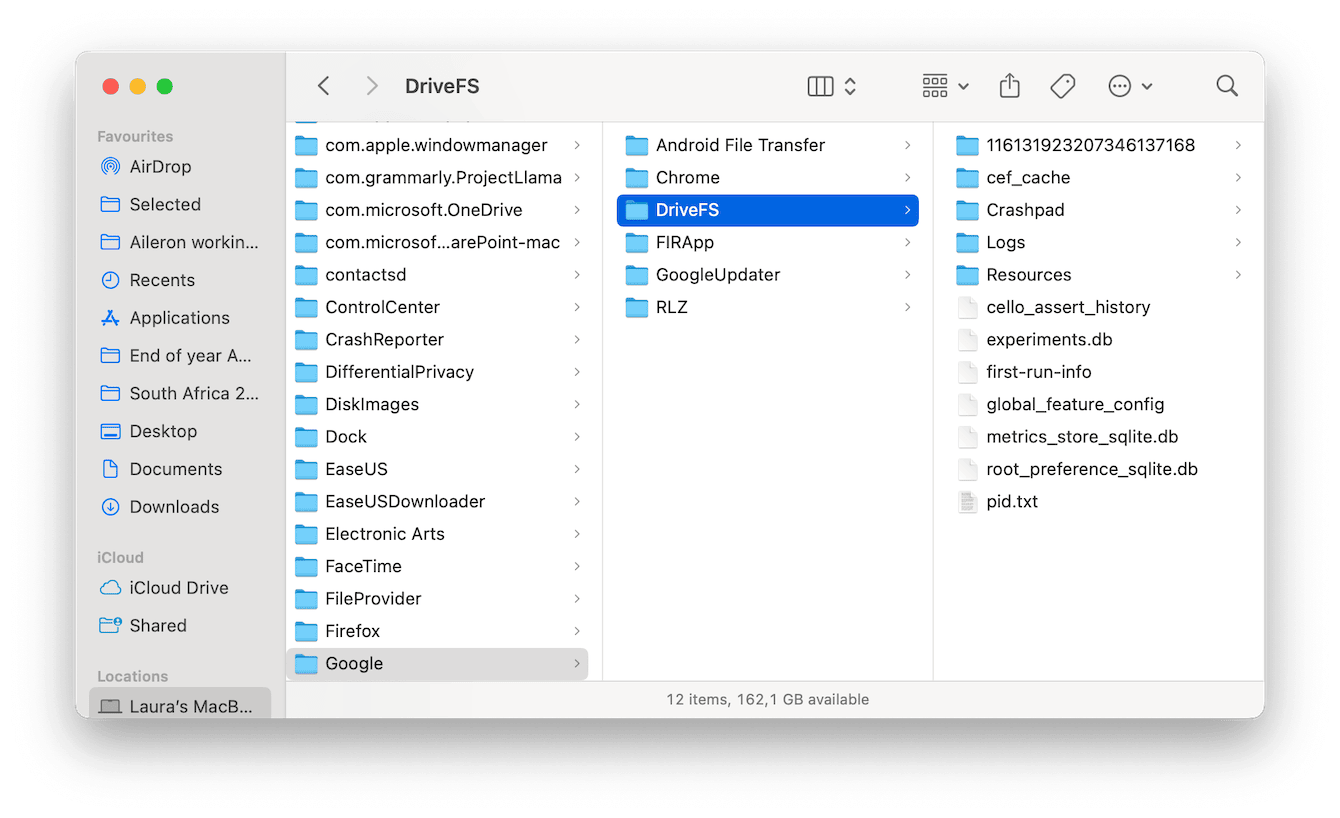
这些步骤将有助于从Mac中删除Google驱动器,但请确保不要跳过最后一部分,否则您可能会抛弃碎片。
如何单击一次在Mac上卸载多个应用程序
如果您还有其他Google应用程序(例如Google Drive文件流或备份和同步),或者只是想在使用该应用程序时删除更多应用程序,则每次手动进行此操作实在太多了。您将花更多的时间浏览文件夹,而不是您意识到的。这就是我要做的。
我用清洁工的卸载工具。它不仅删除了该应用程序;它自动找到并删除所有相关文件。其中包括背景启动代理,隐藏的支持文件和登录项目,这些项目将永远需要手动追踪。
这是其工作原理:
转到应用程序,然后单击扫描>管理我的应用程序。
单击侧边栏中的卸载器。
搜索Google Drive或任何其他应用程序。
选择它,然后点击卸载。
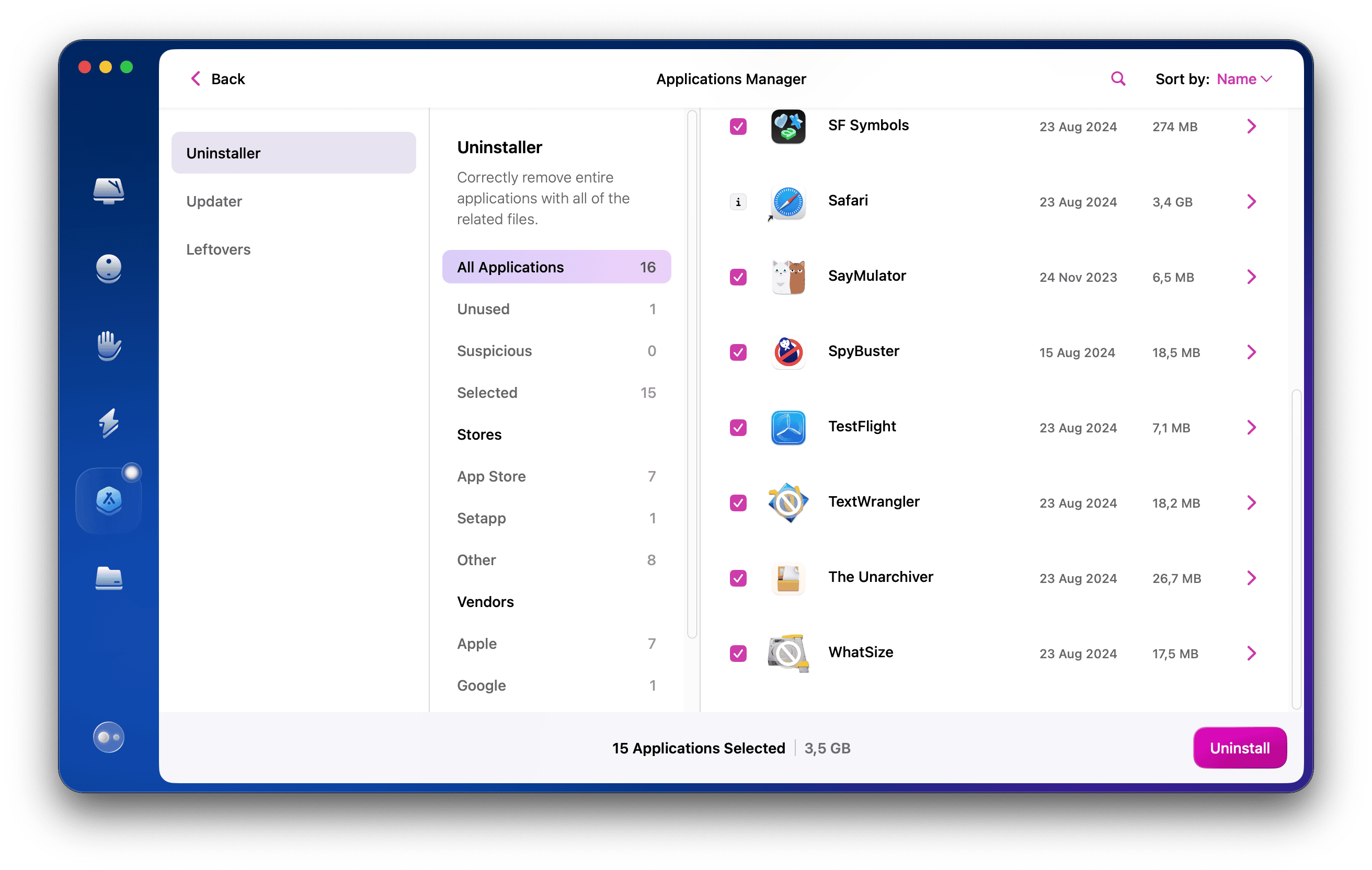
就我而言,即使我自己删除了该应用程序之后,CleanMymac也发现了我错过的剩余组件 - 更快地将MAC清理的方法进行了,尤其是当您一口气删除多个应用程序时。如果您已经在使用此应用程序进行一般清理或恶意软件检查,则卸载工具是最被忽略的部分之一,但在这里为我节省了很多时间。
解决:不能从Mac删除Google Drive
有时,Google Drive不会卸载,因为它仍在运行,或者某些东西粘在后台。我已经看到这种情况发生了:
驱动器会自动重新启动
登录项目使其保持活跃
您缺少删除系统级文件的权限
这是我处理的方式:
1。部队退出Google Drive
开放活动监视器(搜索聚光灯)。
找到任何称为Google Drive的过程。
选择它,然后单击工具栏中的X按钮以完全退出。
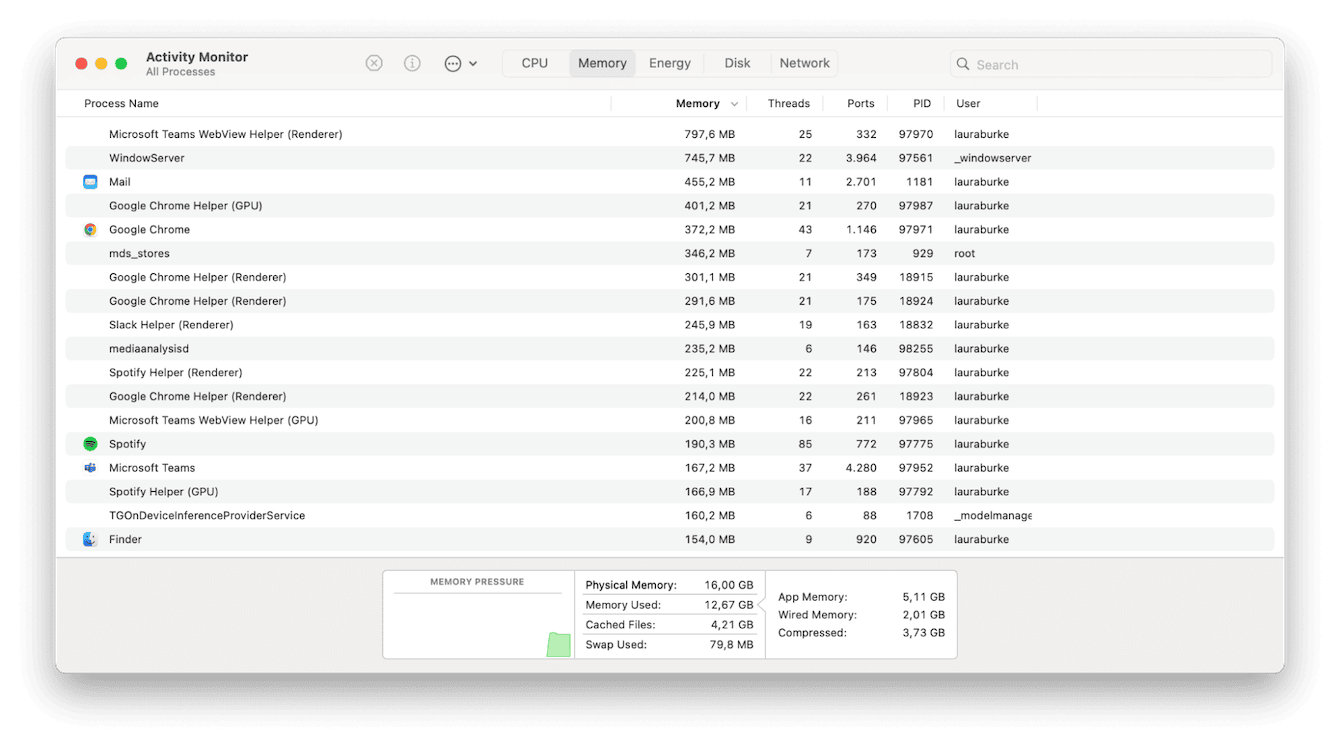
2。将其从登录项目中删除
转到系统设置>常规>登录项目和扩展。
在Open登录列表中查找Google Drive,选择它,然后单击“ - ”按钮将其删除。
然后,检查它是否也在背景部分中的允许下进行切换。
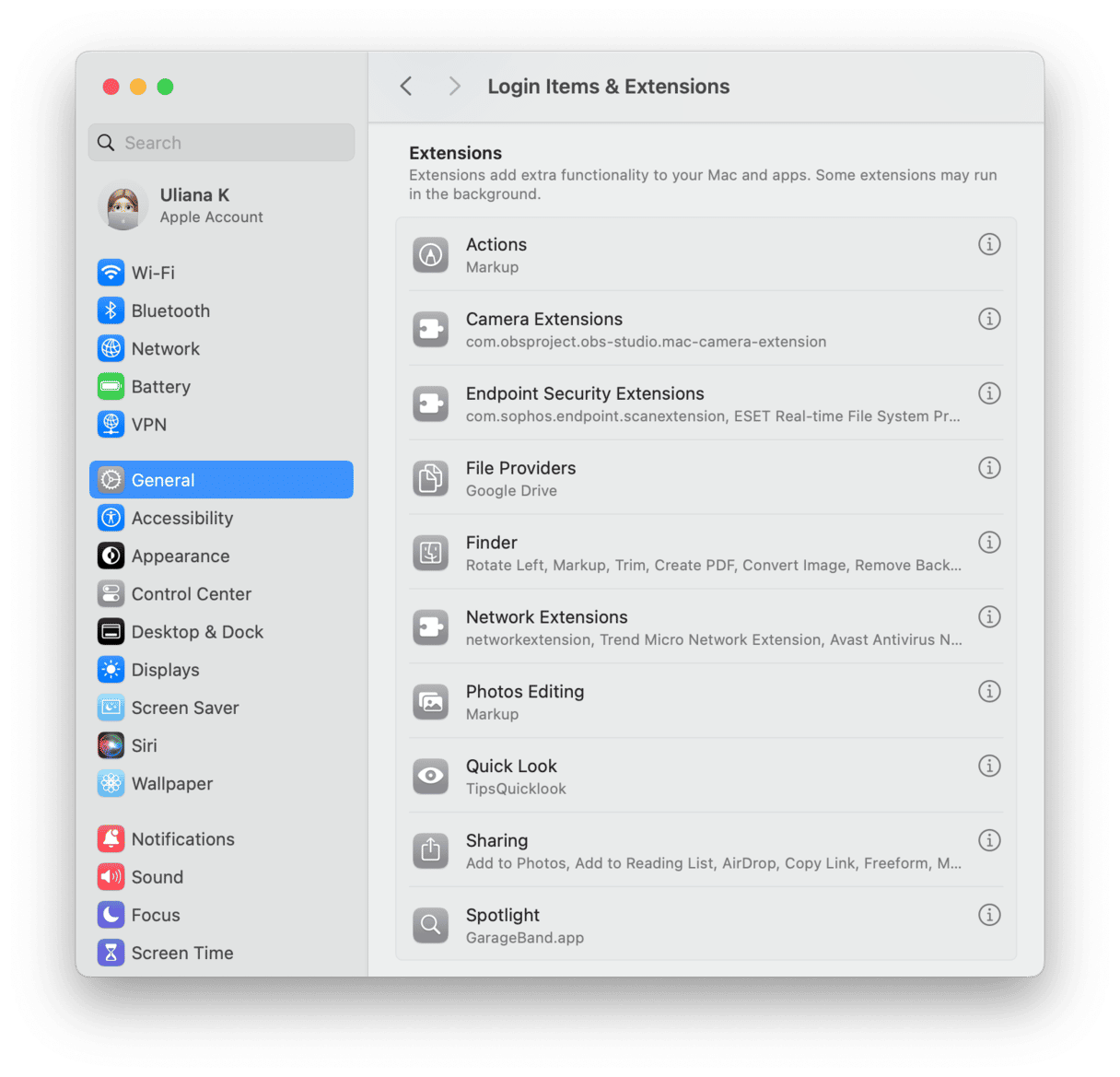
此步骤有所作为。我删除了该应用程序,但忘了清理登录项目,这就是为什么在重新启动后驱动器不断返回的原因。
3。启动进入安全模式(如果需要)
如果您仍然无法删除该应用程序,则可能需要将设备启动到安全模式,这基本上可以防止令人讨厌的背景服务自动启动,并可以帮助您完全删除顽固的应用程序。这样做的方式取决于您的模型;您可以阅读苹果指南这里。
从Mac中删除Google Drive不应该很复杂,但是在2025年,它仍然留下了比应有的更多。我测试了手动删除和CleanMymac的应用功能,而手动方法的工作原理,清洁工使整个过程更快,更完整。因此,如果您正在做一个完整的Google排毒或仅清洁房屋,那么如果您对如何以智能的方式完全卸载其他程序:在Mac上卸载程序 - 完整的指南,则值得知道这些应用程序隐藏了其他程序。
